“图解视图”具有多个菜单,它们显示在“图解视图”窗口的菜单栏上。
“编辑”菜单
- 连接
-
激活连接工具。“图解视图”中的连接工具可以用于创建任何关系或约束,也可用于指定修改器。
- 断开选定对象链接
-
断开链接选定的实体。
- 删除
-
从图解视图和场景中移除实体。取消所选关系之间的连接。
- 指定控制器
-
用于将控制器指定给变换节点。只有当选中控制器实体时,该选项才可用。打开“标准指定控制器”对话框。
- 连线参数
-
用于使用“图解视图”连线参数。只有当实体被选中时,该选项才处于活动状态。启动标准“连线参数”对话框。
- 对象属性
-
为选定节点显示“对象属性”对话框。如果未选定节点,则不会产生任何影响。
“选择”菜单
- 选择工具
-
在“使用排列”模式下激活“选择”工具,不在时激活“选择”和“移动”工具。
- 全选
-
选择当前图解视图中的所有实体。
- 全部不选
-
取消选择当前图解视图中所有实体。
- 反选
-
取消选择当前图解视图中已选的实体,并选择未选的实体。
- 选择子对象
-
选择当前选定实体的所有子实体。
- 取消选择子对象
-
取消选择所有选定实体的子实体。父对象和子对象必须同时被选中才能取消选择子对象。
- 选择到场景
-
在视口中选择图解视图中已选的所有节点。
- 从场景选择
-
在图解视图中选择视口中已选的所有节点。
- 同步选择
-
打开时,在图解视图中选择对象时也会在视口中选择它们,反之亦然。
“列表视图”菜单
请参见图解视图列表视图。
“布局”菜单
- 对齐
-
允许为图解视图窗口中选择的实体定义下列对齐选项:
- 左边将选择的实体对齐选择的左边缘,垂直定位不变。
- 右边将选择的实体对齐选择的右边缘,垂直定位不变。
- 顶部将选择的实体对齐选择的顶部边缘,水平定位不变。
- 底部将选择的实体对齐选择的底部边缘,水平定位不变。
- 水平居中将选择的实体水平中心对齐,垂直定位不变。
- 垂直居中将选择的实体垂直中心对齐,水平定位不变。
- 排列子对象
-
根据设置的排列规则(对齐选项)在选定父对象下排列显示子对象。
- 排列选定对象
-
根据设置的排列规则(对齐选项)在选定父对象下排列显示子对象。
- 释放选定对象
-
从排列规则中释放所有选择的实体,在它们的左端使用一个孔图标标记它们并将它们留在原位。使用此选项可以自由排列选定对象。
- 释放所有对象
-
从排列规则中释放所有实体,在它们的左侧使用一个孔图标标记它们并将它们留在原位。使用此选项可以自由排列所有对象。
- 收缩选定对象
-
隐藏所有选定实体框,保持排列和关系可见。
- 取消收缩选定对象
-
使所有选择的收缩实体可见。
- 全部取消收缩
-
使所有收缩实体可见。
- 切换收缩
-
打开时,收缩实体正常工作。禁用此选项时,收缩实体完全可见,但是不取消收缩。默认设置为启用。
“选项”菜单
- 始终排列
-
图解视图始终根据选择的排列首选项排列所有实体。执行此操作之前将弹出一个警告信息。选择此选项可激活工具栏按钮。
- 层次模式
-
将“图解视图”设置为显示实体为层次,而不是参考图。子对象在父对象下方缩进显示。在“层次”和“参考”模式之间进行切换不会造成损坏。
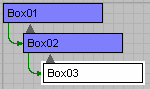
- 参考模式
-
将“图解视图”设置为显示实体为参考图而不是层次。在“层次”和“参考”模式之间进行切换不会造成损坏。
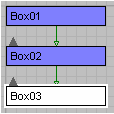
- 移动子对象
-
将“图解视图”设置为移动已移动父对象的所有子对象。启用此模式后,工具栏按钮处于活动状态。
- 首选项
-
打开“图解视图首选项”对话框,从中可通过过滤类别和设置显示选项来控制窗口中的显示内容。
“显示”菜单
- 显示浮动框
-
显示或隐藏显示浮动框,可控制图解视图窗口中的显示。
- 隐藏选定对象
-
执行此操作后,会隐藏图解视图窗口中所有选择的对象。
- 全部取消隐藏
-
显示所有隐藏的项目。
- 展开选定对象
-
显示选定实体的所有子实体。
- 塌陷选定对象
-
隐藏选定实体的所有子对象,保留选定的实体可见。
“视图”菜单
- 平移
-
激活“平移”工具,可使用该工具通过拖动鼠标在窗口中水平和垂直移动。
- 平移到选定对象
-
集中到窗口中的选定实体。如果未选择实体,将使所有实体在窗口中居中。
- 缩放
-
激活缩放工具。通过拖动鼠标移近或移远“图解”显示。
- 缩放区域
-
通过在窗口中拖动矩形框,可以缩放到特定区域。
- 最大化显示
-
缩放窗口使图解视图中的所有节点都可见。
- 最大化显示选定对象
-
缩放窗口使所有选择的节点在显示时都可见。
- 显示栅格
-
在“图解视图”窗口的背景中显示栅格。默认设置为启用。
- 显示背景
-
在图解视图窗口的背景中显示图像。通过“图解视图首选项”对话框设置图像。
- 刷新视图
-
使用图解试图窗口中的所有更改或场景中的更改重绘内容。